360安全卫士作为一款杀毒防护和电脑管理于一体的安全软件有很多的用户使用,当然也有些用户莫名奇妙的安装上了360安全卫士,对于普通用户来说可能会不知道如何卸载,这里小编分享下3彻底卸载360安全卫士教程。
360卸载方法如下:
1、首先右击右下角360安全卫士运行图标,选择退出;
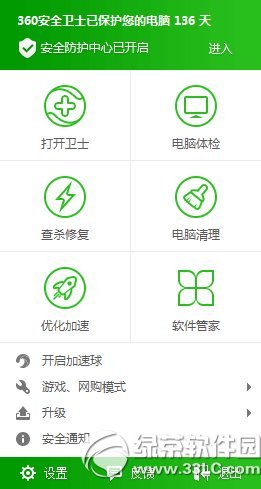
2、打开开始菜单,找到控制面板;
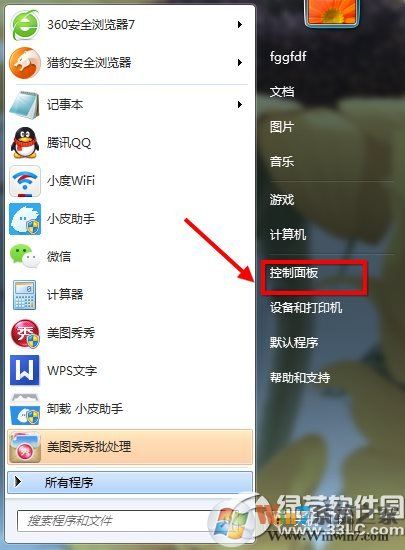
3、在控制面板中选择“程序和功能”,如果找不到,那么先设置为大图标查看。
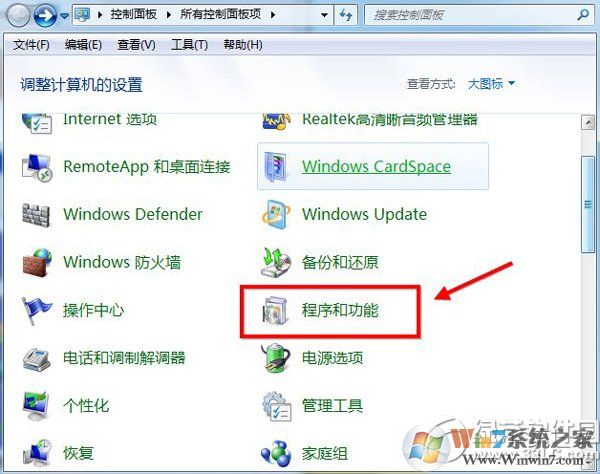
4、选择360安全卫士,右键点击,然后选择卸载;

5、选择卸载项后,出现卸载界面,点击开始卸载;

6、是否完全移除,选择“是”;

7、卸载完成后勾选下面两项,以免残留垃圾软件。
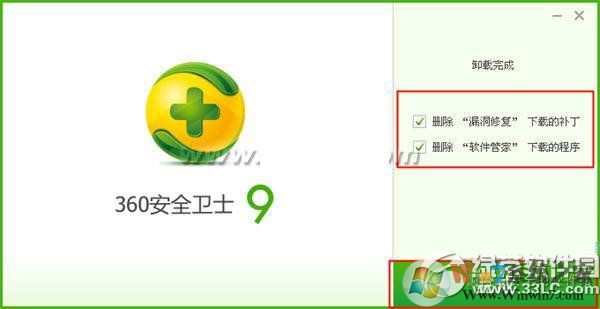
卸载360安全卫士后,需要进行重启电脑才能把一些文件彻底删除。